Hoe een bestelling te plaatsen en te sluiten op XM MT4
Het plaatsen en afsluiten van bestellingen op het platform van Metatrader 4 (MT4) van XM is een fundamentele vaardigheid voor elke handelaar. Of u nu bezig bent met daghandel, swinghandel of een andere handelsstrategie, de mogelijkheid om transacties efficiënt uit te voeren en te beheren is cruciaal voor succes.
In deze gids zullen we u door het proces van het plaatsen en sluiten van zowel de markt als in afwachting van bestellingen op XM MT4 leiden, samen met de nodige stappen om ze te beheren. Door deze functies te begrijpen, kunt u met vertrouwen en controle handelen op een van 's werelds populairste handelsplatforms.
In deze gids zullen we u door het proces van het plaatsen en sluiten van zowel de markt als in afwachting van bestellingen op XM MT4 leiden, samen met de nodige stappen om ze te beheren. Door deze functies te begrijpen, kunt u met vertrouwen en controle handelen op een van 's werelds populairste handelsplatforms.
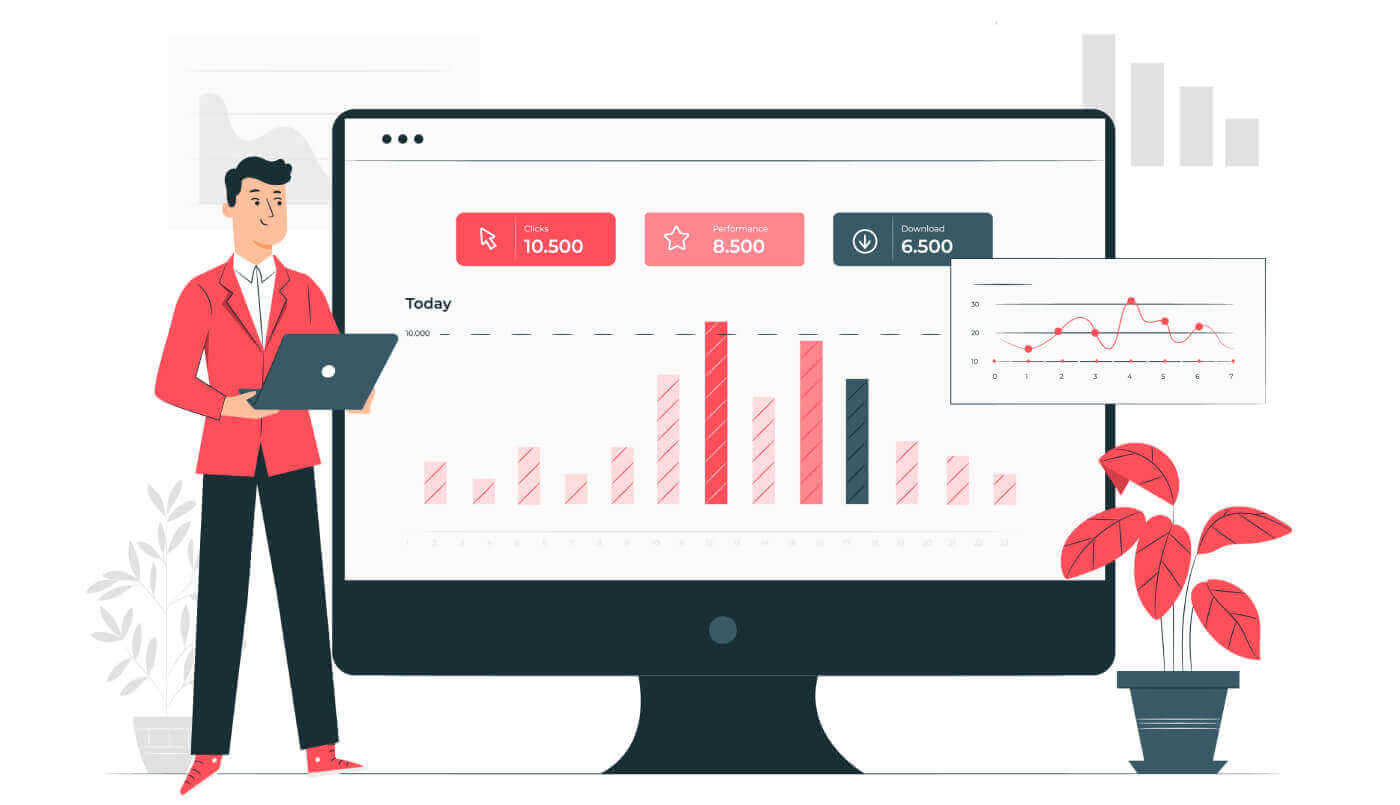
Hoe plaats ik een nieuwe order in XM MT4
Klik met de rechtermuisknop op de grafiek, klik vervolgens op "Trading" → selecteer "New Order".Of
dubbelklik op de valuta waarvoor u een order wilt plaatsen op MT4. Het Order-venster verschijnt.
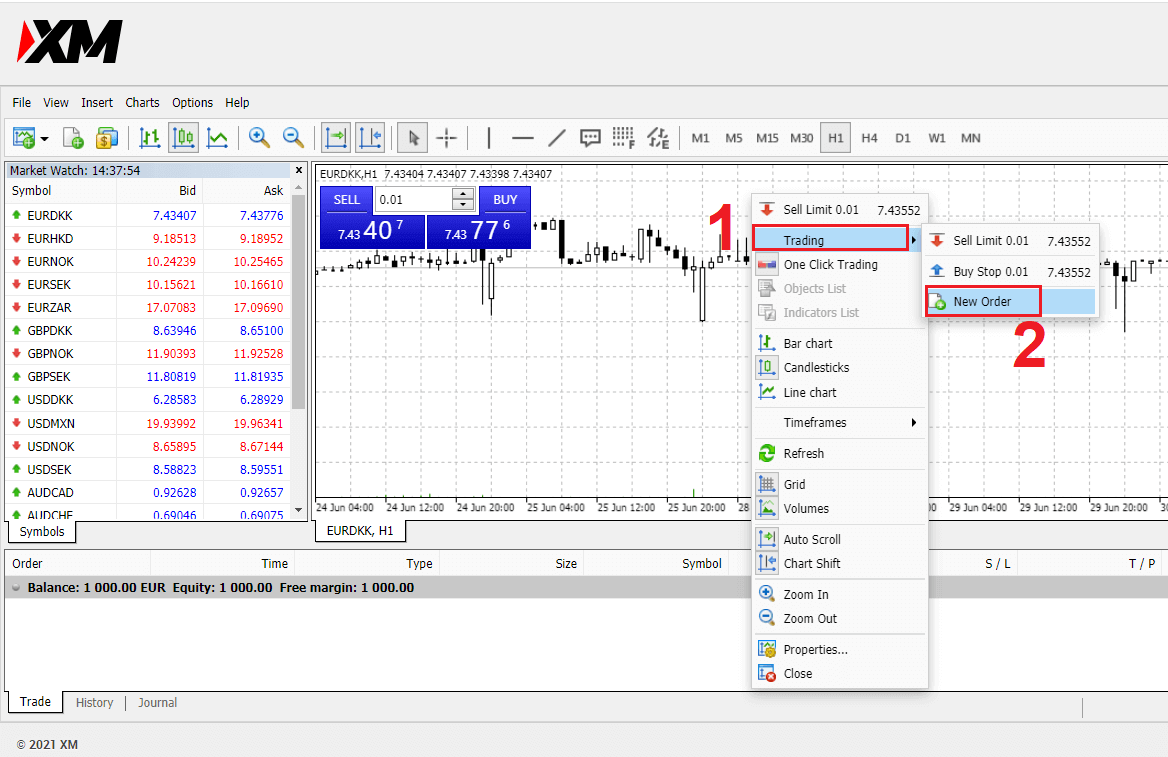
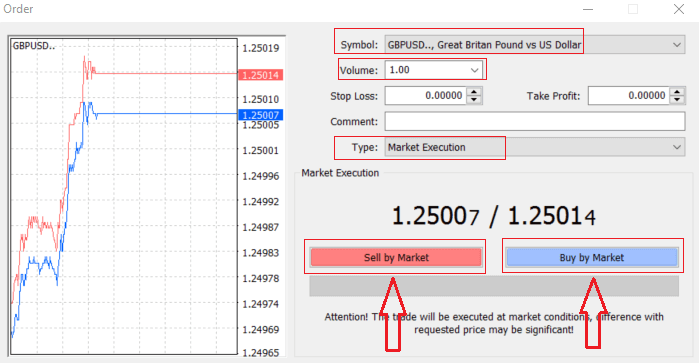
Symbool: controleer of het valutasymbool dat u wilt verhandelen wordt weergegeven in het symboolvak
Volume: u moet de grootte van uw contract bepalen, u kunt op de pijl klikken en het volume kiezen uit de weergegeven opties van het vervolgkeuzemenu of met de linkermuisknop klikken in het volumevak en de vereiste waarde invoeren
- Micro-account: 1 lot = 1.000 eenheden
- Standaardrekening: 1 lot = 100.000 eenheden
- XM Ultra-account:
- Standaard Ultra: 1 Lot = 100.000 eenheden
- Micro Ultra: 1 partij = 1.000 eenheden
- Aandelenrekening: 1 aandeel
- Micro-account: 0,1 lot (MT4), 0,1 lot (MT5)
- Standaardrekening: 0,01 Lot
- XM Ultra-account:
- Standaard Ultra: 0,01 Loten
- Micro Ultra: 0,1 loten
- Aandelenrekening: 1 Lot
Opmerking: dit gedeelte is niet verplicht, maar u kunt het gebruiken om uw transacties te identificeren door opmerkingen toe te voegen
Type : dat standaard is ingesteld op marktuitvoering,
- Marktuitvoering is het model waarbij orders worden uitgevoerd tegen de huidige marktprijs
- Met een Pending Order kunt u een toekomstige prijs instellen waarmee u uw transactie wilt openen.
Ten slotte moet u beslissen welk ordertype u wilt openen, u kunt kiezen tussen een verkoop- en een kooporder.
Verkoop via markt wordt geopend tegen de biedprijs en gesloten tegen de vraagprijs, in dit ordertype kan uw transactie winst opleveren als de prijs daalt.
Koop via markt wordt geopend tegen de vraagprijs en gesloten tegen de biedprijs, in dit ordertype kan uw transactie winst opleveren als de prijs stijgt.
Zodra u op Kopen of Verkopen klikt, wordt uw order direct verwerkt en kunt u uw order controleren in de Trade Terminal.

Hoe sluit je orders in MT4
Om een open positie te sluiten, klikt u op de 'x' in het tabblad Trade in het Terminal-venster.
Of klik met de rechtermuisknop op de lijnorder op de grafiek en selecteer 'close'.
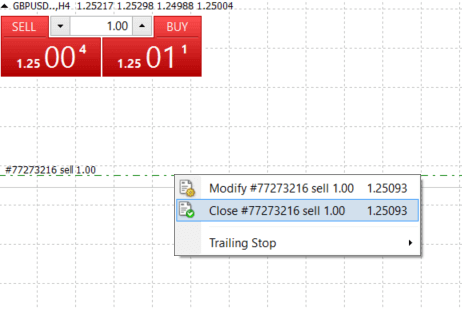
Als u slechts een deel van de positie wilt sluiten, klikt u met de rechtermuisknop op de open order en selecteert u 'Modify'. Selecteer vervolgens in het veld Type instant execution en kies welk deel van de positie u wilt sluiten.
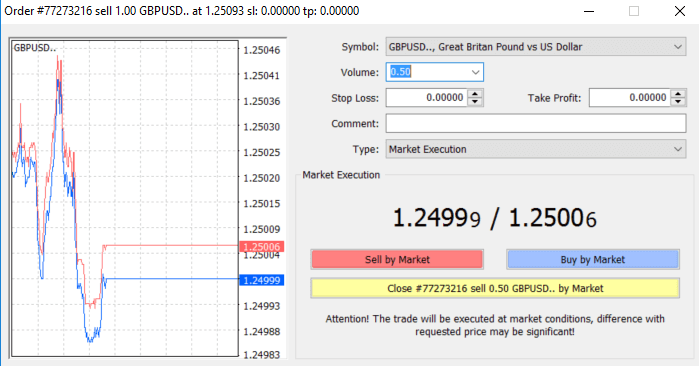
Zoals u kunt zien, is het openen en sluiten van uw trades op MT4 zeer intuïtief en kost het letterlijk slechts één klik.
Conclusie: het onder de knie krijgen van het plaatsen en sluiten van orders op XM MT4
Begrijpen hoe u orders plaatst en sluit op het MetaTrader 4 (MT4) platform van XM is essentieel voor elke trader die posities effectief wil beheren. Of u nu markt- of lopende orders plaatst, het proces is eenvoudig maar krachtig en biedt u de flexibiliteit om trades uit te voeren op basis van realtime marktomstandigheden of uw eigen koersdoelen.Door de stappen in deze gids te volgen, kunt u vol vertrouwen trades plaatsen en sluiten op XM MT4, wat u helpt uw tradingstrategie te optimaliseren en uw financiële doelen te bereiken.


